Paramètres de base. Sony Xperia Z2
Vous trouverez ci-dessous de brèves informations sur Xperia Z2. Le manuel de l'utilisateur fournit des instructions sur la configuration initiale, l'utilisation de l'écran tactile, le verrouillage/déverrouillage de l'écran, la navigation dans l'écran d'accueil et l'écran des applications, la gestion de la batterie, la capture d'écrans, la compréhension des notifications, le téléchargement d'applications, la configuration des réseaux Wi-Fi et mobiles, et la synchronisation des données.
Paramètres de base
Accéder aux paramètres
Voir et modifier des paramètres de votre appareil à partir du menu Paramètres. Le menu
Paramètres est accessible à partir de l'écran Applications et du volet des réglages rapides.
Pour ouvrir le menu des paramètres de l'appareil à partir de l'écran des applications
1
Dans votre Home screen, tapez sur .
2
Tapez sur
Réglages .
Pour afficher des informations concernant votre appareil
1
Dans votre Home screen, appuyez sur .
2
Recherchez et appuyez sur
Réglages > À propos du téléphone.
Activer l'écran avec le mode Tap to wake up
1
Assurez-vous que le mode Tap to wake up est activé. Pour l'activer, appuyez sur
Réglages > Affichage, puis faites glisser le curseur en regard de Tapez pour sortir de veille vers la droite.
2
Appuyez deux fois brièvement sur l'écran.
Pour ouvrir le volet des réglages rapides
•
Faites glisser la barre d'état vers le bas avec deux doigts.
Pour sélectionner les paramètres à afficher dans le volet des réglages rapides
1
Faites glisser la barre d'état vers le bas avec deux doigts, puis appuyez sur .
2
Dans la barre située en haut de l'écran, appuyez quelques secondes sur l'icône correspondant au réglage rapide que vous souhaitez ajouter, puis faites-la glisser dans la partie inférieure de votre écran.
Pour réorganiser le volet des réglages rapides
1
Faites glisser la barre d'état vers le bas avec deux doigts, puis appuyez sur .
2
Touchez longuement l'icône puis déplacez-la à l’endroit souhaité.
Son, sonnerie et volume
Vous pouvez régler le volume de la sonnerie pour les appels entrants et les notifications ainsi que pour la lecture de la musique et des vidéos. Vous pouvez paramétrer votre appareil en mode silencieux et régler manuellement la durée de ce mode. Vous pouvez
également prédéfinir le moment du passage automatique de votre appareil en mode silencieux.
Pour régler le volume de la sonnerie avec la touche de volume
•
Appuyez sur la touche de volume vers le haut ou vers le bas.
Pour régler le volume du lecteur multimédia avec la touche de volume
•
Lorsque vous écoutez de la musique ou que vous regardez une vidéo, appuyez sur la touche de volume vers le haut ou vers le bas, même lorsque l'écran est verrouillé.
Pour activer le mode vibreur
•
Appuyez sur la touche de volume vers le bas ou vers le haut jusqu'à ce que apparaisse dans la barre d'état.
44
Il existe une version Internet de cette publication. © Imprimez-la uniquement pour usage privé.
Pour activer le mode silencieux
1
Appuyez sur la touche de volume vers le bas jusqu'à ce que apparaisse dans la barre d'état.
2
Sélectionnez un intervalle.
Options de réglage du mode silencieux
Indefinitely
Maintenir l’appareil en mode silencieux tant que ne réactivez pas le son manuellement.
Pendant une heure Maintenir l’appareil en mode silencieux pendant une heure. Vous pouvez taper sur les icônes moins et plus pour régler la durée.
Pour planifier les plages horaires du mode silencieux
1
Appuyez sur la touche de volume vers le bas jusqu'à ce que apparaisse dans la barre d'état.
2
Tapez sur .
3
Recherchez et tapez sur
Jours et cochez les cases correspondant aux jours souhaités, puis tapez sur
OK.
4
Pour régler l'heure de début, tapez sur
Heure de début et sélectionnez une valeur, puis appuyez sur
OK.
5
Pour régler l'heure de début, tapez sur
Heure de fin et sélectionnez une valeur, puis appuyez sur
OK. Votre appareil reste en mode silencieux durant la plage horaire sélectionnée.
Paramétrer les exceptions pour le mode silencieux
Vous pouvez sélectionner les types de notifications sonores autorisés en mode silencieux et filtrer les exceptions en fonction de leur origine. Les types d'exceptions les plus courantes sont les suivantes :
•
Événements et rappels
•
Appels
• messages
•
Alarmes
Pour autoriser des exceptions sonores en mode silencieux
1
Appuyez sur la touche de volume vers le bas jusqu'à ce que apparaisse dans la barre d'état.
2
Faites glisser le curseur situé à côté de
Autoriser les exceptions vers la droite.
Pour définir les notifications en tant qu'exceptions en mode silencieux
1
Appuyez sur la touche de volume vers le bas jusqu'à ce que apparaisse dans la barre d'état.
2
Tapez sur .
3
Sous
Exceptions en mode Silencieux, faites glisser les curseurs correspondants vers la droite.
Pour associer des exceptions à des types de contacts spécifiques
1
Appuyez sur la touche de volume vers le bas jusqu'à ce que apparaisse dans la barre d'état.
2
Tapez sur .
3
Recherchez et tapez sur
Appels/Messages de.
4
Sélectionnez une option.
Pour faire sonner les alarmes en mode silencieux
1
Appuyez sur la touche de volume vers le bas jusqu'à ce que apparaisse dans la barre d'état.
2
Faites glisser le curseur situé à côté de
Autoriser l'alarme vers la droite.
45
Il existe une version Internet de cette publication. © Imprimez-la uniquement pour usage privé.
Pour autoriser des exceptions sonores lors de l'utilisation du mode silencieux prédéfini
1
Appuyez sur la touche de volume vers le bas jusqu'à ce que apparaisse dans la barre d'état.
2
Tapez sur .
3
Faites glisser le curseur situé à côté de
Exceptions vers la droite.
Pour régler le volume
1
Dans votre Home screen, tapez sur .
2
Recherchez et tapez sur
Réglages > Sons et notifications.
3
Amenez les curseurs du volume aux emplacements souhaités.
Vous pouvez également appuyer sur la touche de volume vers le haut ou le bas, puis taper sur
pour régler séparément le volume de la sonnerie, de lecture des fichiers et de l'alarme.
Pour régler l’appareil en mode vibreur lors d'appels entrants
1
Dans votre Home screen, appuyez sur .
2
Recherchez
Réglages > Sons et notifications et appuyez dessus.
3
Faites glisser le curseur en regard de
Vibreur aussi pour les appels vers la droite.
Pour définir une sonnerie
1
Dans votre Home screen, appuyez sur .
2
Recherchez
Réglages > Sons et notifications > Sonnerie du téléphone et appuyez dessus.
3
Sélectionnez une option dans la liste ou appuyez sur pour choisir un fichier de musique enregistré sur votre appareil.
4
Pour confirmer, appuyez sur
OK.
Pour sélectionner le son des notifications
1
Dans votre Home screen, appuyez sur .
2
Recherchez
Réglages > Sons et notifications > Son des notifications et appuyez dessus.
3
Sélectionnez une option dans la liste ou appuyez sur pour choisir un fichier de musique enregistré sur votre appareil.
4
Pour confirmer, appuyez sur
OK.
Certaines applications ont leurs propres sons pour les notifications que vous pouvez sélectionner dans les réglages de l'application.
Pour activer les tonalités de touche
1
Dans votre Home screen, appuyez sur .
2
Recherchez
Réglages > Sons et notifications > Autres sons et appuyez dessus.
3
Faites glisser les curseurs en regard de
Tonalités clavier numérique et Sons des touches vers la droite.
Protection de la carte SIM
Vous pouvez verrouiller et déverrouiller chaque carte SIM que vous utilisez dans votre appareil à l’aide d’un PIN (Personal Identity Number ou numéro personnel d’identification). Si une carte SIM est verrouillée, l'abonnement associé à la carte est protégé contre les utilisations abusives, ce qui signifie que vous devrez entrer un code
PIN à chaque fois que vous démarrez votre appareil.
Si vous entrez votre code PIN de manière erronée plus du nombre maximal autorisé de tentatives, votre carte SIM est bloquée. Vous devrez alors entrer votre code PUK
(Personal Unblocking Key ou clé personnelle de déblocage), puis un nouveau code PIN.
Les codes PIN et PUK sont fournis par votre opérateur réseau.
46
Il existe une version Internet de cette publication. © Imprimez-la uniquement pour usage privé.
Pour paramétrer un verrouillage de carte SIM
1
Depuis l'écran Accueil, appuyez sur .
2
Appuyez sur
Réglages > Sécurité > Configurer blocage SIM.
3
Cochez la case
Bloquer la carte SIM.
4
Saisissez le code PIN de la carte SIM et tapez sur
OK. Le verrouillage de carte
SIM est maintenant actif et il vous sera demandé de saisir le code de verrouillage
à chaque fois que vous redémarrez l'appareil.
Pour supprimer le verrouillage d'une carte SIM
1
Depuis l'écran Accueil, appuyez sur .
2
Appuyez sur
Réglages > Sécurité > Configurer blocage SIM.
3
Désactivez la case à cocher
Bloquer la carte SIM.
4
Saisissez le code PIN de la carte SIM et tapez sur
OK.
Pour modifier le code PIN de la carte SIM
1
Dans Home screen, tapez sur .
2
Appuyez sur
Réglages > Sécurité > Configurer blocage SIM.
3
Tapez sur
Modifier PIN carte SIM.
4
Saisissez l'ancien code PIN de la carte SIM et tapez sur
OK.
5
Saisissez le nouveau code PIN de la carte SIM et tapez sur
OK.
6
Tapez à nouveau le nouveau code PIN de la carte SIM et tapez sur
OK.
Pour déverrouiller une carte SIM bloquée en utilisant le code PUK
1
Saisissez le code PUK et tapez sur .
2
Saisissez un nouveau code PIN et tapez sur .
3
Entrez une seconde fois le nouveau code PIN et tapez sur .
Si vous entrez un code PUK erroné à de trop nombreuses reprises, vous devez contacter votre opérateur réseau pour obtenir une nouvelle carte SIM.
Paramètres d'écran
Régler la luminosité de l'écran
1
Dans votre écran d'accueil, appuyez sur .
2
Recherchez
Réglages > Affichage > Niveau de luminosité et appuyez dessus.
3
Faites glisser le curseur pour régler la luminosité.
Baissez le niveau de luminosité pour prolonger l'autonomie de la batterie.
Pour activer la vibration au toucher de l'écran
1
Dans votre écran d'accueil, appuyez sur .
2
Recherchez
Réglages > Sons et notifications > Autres sons et appuyez dessus.
3
Faites glisser le curseur en regard de
Vibrer au toucher vers la droite. L'écran vibre désormais lorsque vous appuyez sur les touches de raccourci et certaines applications.
Pour régler le temps d'inactivité avant la désactivation de l'écran
1
Dans votre Home screen, tapez sur .
2
Tapez sur
Réglages > Affichage > Veille.
3
Sélectionnez une option.
Pour désactiver rapidement l'écran, appuyez rapidement sur la touche de mise sous tension
.
Contrôle intelligent du rétroéclairage
Grâce au contrôle intelligent du rétroéclairage, l'écran reste allumé tant que vous tenez l'appareil dans votre main. Une fois que vous posez l'appareil, l'écran s'éteint en fonction du réglage du mode veille.
47
Il existe une version Internet de cette publication. © Imprimez-la uniquement pour usage privé.
Pour activer la fonction de contrôle intelligent du rétroéclairage
1
Dans votre écran d'accueil, appuyez sur .
2
Recherchez
Réglages > Affichage > Contrôle intelligent du rétro-éclairage et appuyez dessus.
3
Faites glisser le curseur vers la droite.
Épinglage d’écran
Utilisez l’épinglage d’écran pour configurer votre appareil afin qu’il affiche uniquement l’écran d’une application particulière. Par exemple, si vous jouez à un jeu et que vous touchez accidentellement la touche de navigation Écran d’accueil, la fonction d’épinglage d’écran empêche l’écran actif de l’application d’être réduit. Vous pouvez
également utiliser cette fonction lorsque vous prêtez votre appareil à une autre personne afin de rendre plus difficile l’accès à plusieurs applications. Par exemple, vous pouvez prêter votre téléphone à une personne souhaitant prendre une photo et épingler l’écran sur l’application Appareil photo afin qu’elle ne puisse pas facilement utiliser d’autres applications telles que E-mail.
L’épinglage d’écran n’est pas une fonction de sécurité et n’empêche pas totalement les autres utilisateurs d’annuler l’épinglage d’un écran et d’accéder à votre appareil. Pour protéger vos données, vous devez configurer votre appareil de manière à ce qu’il demande un code PIN, un mot de passe ou un schéma de verrouillage avant d’autoriser l’annulation de l’épinglage de l’écran.
Pour activer l'épinglage d'écran
1
Dans votre Home screen, tapez sur .
2
Recherchez et tapez sur
Réglages > Sécurité > Épinglage d'écran.
3
Faites glisser le curseur vers la droite.
4
Si vous n'avez défini aucun schéma, code PIN ou mot de passe sur votre appareil, faites glisser le curseur situé à côté de
Verrouiller l'appareil lors de l'annulation de l'épinglage vers la droite, puis sélectionnez une option. Si vous avez déjà activé un verrouillage d'écran, faites glisser le curseur pour activer l'option de sécurité adaptée après avoir activé l'épinglage d'écran.
Il n'est pas obligatoire de définir un schéma, un code PIN ou un mot de passe pour que l'épinglage d'écran puisse fonctionner.
Pour épingler un écran
1
Assurez-vous que l'épinglage d'écran est activé sur votre appareil.
2
Ouvrez une application et accédez à l'écran que vous voulez épingler.
3
Tapez sur .
4
Pour afficher l'icône d'épinglage d'écran , faites glisser vos doigts vers le haut.
5
Tapez sur .
6
Dans la fenêtre contextuelle qui apparaît, tapez sur
OK.
Pour annuler l'épinglage d'un écran
1
Sur l'écran épinglé, touchez longuement et simultanément et .
2
Relâchez les deux boutons.
Si vous avez sélectionné une option de sécurité lors de l'activation de l'épinglage de l'écran, vous devrez saisir votre schéma de verrouillage, votre code PIN ou votre mot de passe pour déverrouiller l'appareil avant de pouvoir annuler l'épinglage.
Daydream
Daydream est un économiseur d'écran interactif affichant automatiquement des couleurs, des photos ou un diaporama lorsque votre appareil se trouve sur sa station d'accueil ou est en charge et que l'écran est inactif.
Sur un appareil ayant plusieurs utilisateurs, chaque utilisateur peut avoir ses propres réglages
Daydream.
48
Il existe une version Internet de cette publication. © Imprimez-la uniquement pour usage privé.
Pour activer l'économiseur d'écran Daydream
1
Dans votre écran d'accueil, appuyez sur .
2
Recherchez
Réglages > Affichage > Écran de veille interactif et appuyez dessus.
3
Faites glisser le curseur vers la droite.
Pour sélectionner du contenu pour l'économiseur d'écran Daydream
1
Dans votre écran d'accueil, appuyez sur .
2
Recherchez
Réglages > Affichage > Écran de veille interactif et appuyez dessus.
3
Faites glisser le curseur vers la droite.
4
Sélectionnez ce que vous souhaitez afficher lorsque l'économiseur d'écran est actif.
Pour définir le lancement de l'économiseur d'écran Daydream
1
Dans votre écran d'accueil, appuyez sur .
2
Recherchez
Réglages > Affichage > Écran de veille interactif et appuyez dessus.
3
Faites glisser le curseur vers la droite.
4
Pour activer immédiatement l'économiseur d'écran Daydream, appuyez sur , puis sur
Commencer.
5
Pour définir des options d'activation automatiques, appuyez sur , puis sur
Activer l'écran de veille interactif, et sélectionnez une option.
Verrouillage de l’écran
Il existe plusieurs moyens de verrouiller l’écran. Le niveau de sécurité de chaque type de verrouillage est répertorié ci-dessous, du plus faible au plus fort :
•
Balayage : pas de protection, mais vous disposez d’un accès rapide à l’écran d’accueil
•
Schéma : dessinez un simple motif avec votre doigt pour déverrouiller votre appareil
•
PIN : saisissez un code PIN numérique d’au moins quatre chiffres pour déverrouiller votre appareil
•
Mot de passe : saisissez un mot de passe alphanumérique pour déverrouiller votre appareil
Vous devez absolument mémoriser votre schéma de déverrouillage de l’écran, votre code PIN ou votre mot de passe. Si vous oubliez ces informations, vous ne pourrez pas restaurer des données importantes telles que les contacts et les messages.
Pour modifier le type de verrouillage d'écran
1
Dans votre écran d'accueil, tapez sur l’ .
2
Tapez sur
Réglages > Sécurité > Verrouillage de l'écran.
3
Suivez les consignes indiquées par votre appareil et sélectionnez un autre type de verrouillage d'écran.
Pour créer un schéma de verrouillage de l'écran
1
Dans votre , tapez sur l’ .
2
Tapez sur
Réglages > Sécurité > Verrouillage de l'écran > Schéma.
3
Suivez les instructions sur votre appareil.
Si votre schéma de déverrouillage est refusé cinq fois d'affilée lorsque vous essayez de déverrouiller votre appareil, vous devez patienter 30 secondes, puis réessayer.
Pour modifier le schéma de verrouillage de l'écran
1
Dans votre Home screen, tapez sur l’ .
2
Recherchez et appuyez sur
Réglages > Sécurité > Verrouillage de l'écran.
3
Dessinez le schéma de déverrouillage de votre écran.
4
Appuyez sur
Schéma et suivez les instructions sur votre appareil.
49
Il existe une version Internet de cette publication. © Imprimez-la uniquement pour usage privé.
Pour créer un code PIN de verrouillage de l'écran
1
Dans votre Home screen, tapez sur .
2
Recherchez et tapez sur
Réglages > Sécurité > Verrouillage de l'écran > Code
PIN.
3
Saisissez un code PIN numérique, puis appuyez sur
Continuer.
4
Saisissez à nouveau votre code PIN, confirmez-le, puis tapez sur
OK.
5
Suivez les instructions sur votre appareil.
Pour créer un mot de passe de verrouillage de l'écran
1
Dans votre Home screen, tapez sur .
2
Recherchez et tapez sur
Réglages > Sécurité > Verrouillage de l'écran > Mot de passe.
3
Saisissez un mot de passe, puis taper sur
Continuer.
4
Saisissez à nouveau le mot de passe, confirmez-le, puis tapez sur
OK.
5
Suivez les instructions sur votre appareil.
Pour activer la fonction de déverrouillage par balayage
1
À partir de votre Home screen, appuyez sur .
2
Recherchez
Réglages > Sécurité > Verrouillage de l'écran et appuyez dessus.
3
Dessinez le schéma de déverrouillage de votre écran ou saisissez votre code PIN ou mot de passe si vous avez activé l’un de ces types de verrouillage d’écran.
4
Tapez sur
Balayer.
Déverrouiller automatiquement votre appareil
La fonction de verrouillage automatique facilite le déverrouillage de votre appareil en vous permettant de le paramétrer pour qu'il se déverrouille automatiquement dans certaines situations. Votre appareil peut rester déverrouillé, par exemple lorsqu'il est connecté à un appareil Bluetooth® ou lorsque vous le portez sur vous.
Pour préparer votre appareil au déverrouillage automatique, vous devez en premier lieu suivre dans l'ordre les étapes listées ci-dessous :
•
Assurez-vous de disposer d'une connexion Internet active, de préférence une connexion
Wi-Fi® connection pour limiter les frais inhérents au trafic de données.
•
Vérifiez que toutes vos applications sont mises à jour à l'aide de l'application Play
Store™ afin que l'application de services Google Play™ soit à jour. Avec une application de services Google Play™ à jour, vous pouvez utiliser les dernières fonctions de verrouillage intelligent.
•
Activer le verrouillage intelligent.
•
Définissez les moments où vous souhaitez que votre appareil se déverrouille automatiquement.
La fonction de verrouillage intelligent est développée par Google™ et est sujette à modifications suite à des mises à jours réalisées par Google™.
La fonction de verrouillage intelligent n'est pas commercialisée dans certains marchés, pays et régions.
Pour activer le verrouillage intelligent
1
Assurez-vous d'avoir défini un schéma, un code PIN ou un mot de passe pour le verrouillage de votre écran.
2
Dans votre Home screen, tapez sur .
3
Recherchez et tapez sur
Réglages > Sécurité > Agents de confiance.
4
Faites glisser le curseur situé à côté de
Smart Lock (Google) vers la droite.
5
Tapez sur la flèche de retour située à côté de
Agents de confiance.
6 recherchez et tapez sur
Smart Lock.
7
Saisissez votre schéma, code PIN ou mot de passe. Vous devez saisir cet identifiant à chaque fois que vous souhaitez modifier les paramètres du verrouillage intelligent.
8
Sélectionnez un type de verrouillage intelligent.
50
Il existe une version Internet de cette publication. © Imprimez-la uniquement pour usage privé.
Paramétrer le maintien automatique du déverrouillage de l'appareil
Vous pouvez paramétrer le verrouillage intelligent pour que votre appareil ne se verrouille pas en utilisant les paramètres suivants :
• Appareils fiables — Empêcher le verrouillage de votre appareil lorsqu'un appareil de confiance Bluetooth® y est connecté.
•
Trusted places — Empêcher le verrouillage de votre appareil lorsque vous êtes dans un lieu de confiance.
• On-body detection —Empêcher le verrouillage de votre appareil lorsque vous le portez sur vous.
Vous devez déverrouiller manuellement votre appareil lorsque vous ne l'avez pas utilisé pendant 4 heures ou si vous l'avez redémarré.
Connexion à des appareils Bluetooth® de confiance
Vous pouvez désigner un appareil connecté par Bluetooth® comme appareil « de confiance » et laisser votre appareil Xperia™ déverrouillé tant qu'il y est connecté. Ainsi, si vous possédez des appareils Bluetooth® que vous connectez régulièrement, par exemple un haut-parleur de voiture, un système multimédia, une montre Bluetooth® ou un appareil de suivi de forme physique, vous pouvez les ajouter en tant qu'appareils de confiance et contourner la sécurité qui verrouille l'écran pour gagner du temps. Cette fonction est adaptée aux espaces relativement sécurisés dans lesquels vous utilisez habituellement ces appareils. Dans certains cas, vous pouvez être amené à déverrouiller manuellement votre appareil avant de pouvoir connecter un appareil de confiance.
Il est déconseillé d'ajouter des appareils qui sont constamment connectés à votre appareil en tant qu'appareils de confiance, par exemple des claviers ou étuis Bluetooth®.
Dès qu'un appareil de confiance Bluetooth® est éteint ou hors de portée, l'écran se bloque et vous aurez besoin de votre code PIN, schéma ou mot de passe pour le déverrouiller.
Pour ajouter un appareil de confiance Bluetooth®
1
Vérifiez que votre appareil est bien appairé et connecté à l'appareil Bluetooth® que vous souhaitez ajouter en tant qu'appareil de confiance.
2
Dans le menu Smart Lock, tapez sur
Appareils fiables.
3
Tapez sur
Add trusted device > Bluetooth.
4
Tapez un nom d'appareil pour le sélectionner dans la liste des appareils connectés. Seuls les appareils appairés apparaîtront dans cette liste.
5
Selon le niveau de sécurité de votre connexion, vous pourrez être amené à déverrouiller manuellement votre appareil avant que l'appareil de confiance puisse empêcher son verrouillage.
Pour supprimer un appareil de confiance Bluetooth®
1
Dans votre Home screen, tapez sur .
2
Recherchez et tapez
Réglages > Sécurité > Smart Lock > Appareils fiables.
3
Tapez sur l'appareil que vous voulez supprimer.
4
Tapez sur
Remove trusted device.
Assurer votre sécurité lors de l'utilisation d'appareils de confiance
Les appareils Bluetooth® ne prennent pas en charge les mêmes normes et capacités en matière de sécurité Bluetooth®. Même si votre appareil de confiance n'est plus à proximité, quelqu'un peut maintenir votre appareil Xperia™ déverrouillé en imitant votre connexion Bluetooth®. Votre appareil n'est pas toujours en mesure de déterminer si la connexion est sécurisée lorsque quelqu'un tente de l'imiter.
Lorsque votre appareil est incapable de déterminer si vous utilisez une connexion sécurisée, vous recevrez une notification sur votre appareil Xperia™ et vous devrez peut-
être déverrouiller manuellement ce dernier avant que l'appareil de confiance puisse empêcher le verrouillage.
La plage de connectivité Bluetooth® fluctue selon différents facteurs, notamment le modèle de votre appareil, l'appareil connecté par Bluetooth® et votre environnement. En fonction de ces facteurs, les connexions Bluetooth® fonctionnent sur des distances
51
Il existe une version Internet de cette publication. © Imprimez-la uniquement pour usage privé.
pouvant atteindre 100 mètres. Si quelqu'un prend votre appareil Xperia™ alors qu'il est à proximité d'un appareil de confiance, cette personne sera en mesure d'accéder à votre appareil™ s'il a été déverrouillé par l'appareil de confiance.
Connexion dans des lieux de confiance
Lorsque la fonction Lieux de confiance est activée, le verrouillage de sécurité de votre appareil Xperia™ est désactivé si vous êtes dans un lieu désigné comme étant de confiance. Pour que cette fonction soit opérationnelle, vous devez disposer d'une connexion Internet (de préférence par Wi-Fi®) et autoriser votre appareil à utiliser l'emplacement actuel.
Pour définir des lieux de confiance, assurez-vous tout d'abord que le mode de localisation haute précision ou le mode de localisation à économie d'énergie est activé avant d'ajouter votre domicile ou des emplacements personnalisés.
Les dimensions exactes d'un emplacement de confiance sont approximatives et peuvent s'étendre au delà des murs physiques de votre maison ou à d'autres zones que vous avez ajoutées en tant qu'emplacement de confiance. Cette fonction permet également de maintenir votre appareil déverrouillé dans un rayon pouvant atteindre 80 mètres. Veuillez également noter que les signaux de localisation peuvent également être répliqués ou manipulés. Une personne ayant accès à un équipement spécialisé peut être en mesure de déverrouiller votre appareil.
Pour ajouter l'emplacement de votre domicile
1
Vérifiez que le mode emplacement est activé et que vous utilisez le mode
Haute précision ou Économie de batterie.
2
Dans votre Home screen, tapez sur .
3
Recherchez et tapez
Réglages > Sécurité > Smart Lock > Trusted places >
Home.
4
Tapez sur
Turn on this location.
Pour modifier l'emplacement de votre domicile
1
Vérifiez que le mode emplacement est activé et que vous utilisez le mode
Haute précision ou Économie de batterie.
2
Dans votre Home screen, tapez sur .
3
Recherchez et tapez
Réglages > Sécurité > Smart Lock > Trusted places.
4
Sélectionnez l'emplacement de votre domicile
5
Appuyez sur
Edit.
6
Dans la barre de recherche, saisissez l'emplacement que vous souhaitez utiliser en tant qu'emplacement du domicile.
Si votre domicile est constitué de plusieurs bâtiments à la même adresse, l'emplacement de confiance que vous souhaitez ajouter peut être différent de l'adresse réelle. Pour une meilleure localisation de l'emplacement, vous pouvez ajouter l'emplacement réel de votre domicile dans l'ensemble immobilier en tant qu'emplacement personnalisé.
Pour supprimer l'emplacement de votre domicile
1
Vérifiez que le mode emplacement est activé et que vous utilisez le mode
Haute précision ou Économie de batterie.
2
Dans votre Home screen, tapez sur .
3
Recherchez et tapez
Réglages > Sécurité > Smart Lock > Trusted places >
Home.
4
Tapez sur
Turn off this location.
Utiliser des emplacements personnalisés
Vous pouvez ajouter n'importe quel emplacement en tant que lieu de confiance personnalisé pour que votre appareil y reste déverrouillé.
52
Il existe une version Internet de cette publication. © Imprimez-la uniquement pour usage privé.
Pour ajouter un emplacement personnalisé
1
Vérifiez que le mode emplacement est activé et que vous utilisez le mode
Haute précision ou Économie de batterie.
2
Dans votre Home screen, tapez sur .
3
Recherchez et tapez
Réglages > Sécurité > Smart Lock > Trusted places.
4
Tapez sur
Add trusted place.
5
Pour que votre position actuelle devienne un emplacement de confiance personnalisé, tapez
Select this location.
6
Sinon, vous pouvez saisir un autre emplacement en tapant l'icône Loupe et en renseignant l'adresse. Votre appareil recherche l'emplacement spécifié. Pour utiliser l'adresse proposée, tapez l'adresse.
7
Pour une localisation plus précise de l'emplacement, tapez sur la flèche de retour en arrière située à côté de l'adresse, puis faites glisser une épingle de localisation sur l'emplacement désiré et tapez
Select this location.
Pour modifier un emplacement personnalisé
1
Vérifiez que le mode emplacement est activé et que vous utilisez le mode
Haute précision ou Économie de batterie.
2
Dans votre Home screen, tapez sur .
3
Recherchez et tapez
Réglages > Sécurité > Smart Lock > Trusted places.
4
Sélectionnez l'emplacement que vous souhaitez modifier.
5
Appuyez sur
Edit address.
6
Pour saisir un autre emplacement, tapez sur l'icône Loupe et en renseignez l'adresse. Votre appareil recherche l'emplacement spécifié. Pour utiliser l'adresse proposée, tapez l'adresse.
7
Pour une localisation plus précise de l'emplacement, tapez sur la flèche de retour en arrière située à côté de l'adresse, puis faites glisser une épingle de localisation sur l'emplacement désiré et tapez
Select this location.
Pour supprimer un emplacement personnalisé
1
Vérifiez que le mode emplacement est activé et que vous utilisez le mode
Haute précision ou Économie de batterie.
2
Dans votre Home screen, tapez sur .
3
Recherchez et tapez
Réglages > Sécurité > Smart Lock > Trusted places.
4
Sélectionnez l'emplacement que vous souhaitez supprimer.
5
Tapez sur
Delete.
Empêcher le verrouillage de votre appareil lorsque vous le transportez
La fonction de détection de présence vous permet d'empêcher le verrouillage de votre appareil lorsque vous le portez sur vous, par exemple dans votre main, votre poche ou votre sac. L'accéléromètre de votre appareil permet d'empêcher le verrouillage de ce dernier lorsqu'il détecte que l'appareil est transporté. L'appareil se verrouille lorsque l'accéléromètre détecte que l'appareil a été posé.
La fonction de détection de présence n'identifie pas la personne qui porte l'appareil. Si vous confiez votre appareil déverrouillé à quelqu'un lorsque la fonction de détection de présence activée, votre appareil ne se verrouillera pas pour l'autre utilisateur. N'oubliez pas que la détection de présence offre un niveau de sécurité inférieur à un schéma, un code PIN ou un mot de passe.
Activer la détection de présence
1
Dans votre Home screen, tapez sur .
2
Recherchez et tapez
Réglages > Sécurité > Smart Lock > On-body detection.
3
Faites glisser le curseur situé à côté de
Off vers la droite, puis appuyez sur OK.
Utiliser la détection de présence
Lorsque vous utilisez la fonction de détection de présence, vous devez être informé des comportements suivants :
•
Lorsque votre appareil détecte que vous le portez, une fois que vous l'aurez déverrouillé, il se ne verrouillera plus.
53
Il existe une version Internet de cette publication. © Imprimez-la uniquement pour usage privé.
•
À chaque fois que vous posez votre appareil et que ce dernier détecte que vous ne le portez plus, il se verrouillera automatiquement.
•
Une fois que vous avez posé votre appareil, par exemple si vous le laissez sur une table, il se verrouillera dans la minute qui suit.
•
Votre appareil se verrouillera 5 à 10 minutes après que vous soyez monté en voiture, bus, train ou autre véhicule terrestre.
•
Veuillez noter que votre appareil ne se verrouillera pas lorsque vous montez dans un avion, un bateau ou tout autre véhicule qui ne roule pas. Assurez-vous de le verrouiller manuellement si besoin.
•
Lorsque vous reprenez votre appareil ou sortez de votre véhicule, il suffit de le déverrouiller une fois et il ne se verrouillera plus tant que vous le portez sur vous.
Désactiver la détection de présence
1
Dans votre Home screen, tapez sur .
2
Recherchez et tapez
Réglages > Sécurité > Smart Lock > On-body detection.
3
Faites glisser le curseur situé à côté de
On vers la droite.
Paramètres de langue
Vous pouvez sélectionner une langue par défaut pour votre appareil et la changer plus tard. Vous pouvez également changer la langue d'écriture pour la saisie du texte.
Consultez la section
Personnalisation du clavier virtuel à la page 62 .
Pour modifier la langue
1
Dans l'Home screen, tapez sur .
2
Tapez sur
Réglages > Langue et saisie > Langue.
3
Sélectionnez une option.
4
Tapez sur
OK.
Si vous n’avez pas sélectionné la bonne langue et que vous ne parvenez pas à lire les menus, tapez sur . Sélectionnez ensuite le texte situé en regard de et choisissez la première entrée dans le menu qui s’affiche. Vous pouvez alors choisir la langue que vous voulez.
Date et heure
Vous pouvez changer la date et l'heure de votre appareil.
Pour régler la date manuellement
1
Dans l'Home screen, tapez sur .
2
Recherchez et tapez sur
Réglages > Date et heure.
3
Faites glisser le curseur situé à côté de
Date/Heure automatique vers la gauche.
4
Tapez sur
Définir la date.
5
Faites défiler l'écran vers le haut et vers le bas pour sélectionner la date souhaitée.
6
Tapez sur
OK.
Pour régler l'heure manuellement
1
Dans votre Home screen, tapez sur .
2
Recherchez et tapez sur
Réglages > Date et heure.
3
Faites glisser le curseur situé à côté de
Date/Heure automatique vers la gauche.
4
Tapez sur
Définir l'heure.
5
Sélectionnez les valeurs appropriées pour l'heure et les minutes.
6
Tapez sur
OK.
Pour régler le fuseau horaire
1
Dans votre Home screen, tapez sur .
2
Recherchez et tapez sur
Réglages > Date et heure.
3
Faites glisser le curseur situé à côté de
Fuseau horaire automatique vers la gauche.
4
Tapez sur
Définir le fuseau horaire.
5
Sélectionnez une option.
54
Il existe une version Internet de cette publication. © Imprimez-la uniquement pour usage privé.
X-Reality™ for Mobile
La technologie X-Reality™ for mobile de Sony améliore la qualité de visionnage des photos et vidéos après que vous les avez prises, vous donnant des images plus claires, plus nettes et plus naturelles. Le mode X-Reality™ for mobile est activé par défaut, mais vous pouvez le désactiver si vous souhaitez économiser votre batterie.
Pour activer X-Reality™ for mobile
1
Sur votre écran d'accueil, appuyez sur .
2
Tapez sur
Réglages > Affichage > Amélioration d'image.
3
Tapez sur le bouton
X-Reality for mobile s'il n'est pas déjà sélectionné.
Mode super-vif
Le mode super-vif améliore la vivacité et la saturation des couleurs de vos photos et vidéos lorsque vous les visionnez sur votre appareil.
Pour activer le mode super-vif
1
Sur votre écran d'accueil, appuyez sur .
2
Tapez sur
Réglages > Affichage > Amélioration d'image.
3
Tapez sur le bouton
Mode très vif s'il n'est pas déjà sélectionné.
Améliorer la sortie son
Vous pouvez améliorer le son de votre appareil en activant manuellement les paramètres individuels audio tels que Égaliseur et le son Surround. Vous pouvez également activer
Réglage dynamique pour réduire les différences de volume entre les différents fichiers multimédias.
Pour améliorer la sortie son manuellement
1
Dans votre écran d'accueil, appuyez sur .
2
Recherchez
Réglages > Sons et notifications > Réglages audio et appuyez dessus.
3
Faites glisser le curseur en regard de
AudioClair+ vers la droite.
Pour régler les paramètres de son manuellement
1
Depuis l'écran Accueil, appuyez sur .
2
Recherchez
Réglages > Sons et notifications > Réglages audio et appuyez dessus.
3
Faites glisser le curseur en regard de
AudioClair+ vers la gauche.
4
Appuyez sur
Effets sonores > Égaliseur.
5
Ajuster le son en faisant glisser les boutons des bandes de fréquence vers le haut ou vers le bas.
Le réglage manuel des paramètres de la sortie son n'a aucune incidence sur les applications de communication vocale. Par exemple, il n'y a aucun changement au niveau de la qualité sonore des appels vocaux.
Pour minimiser les différences de volume à l'aide de l'égaliseur Dynamic
1
Dans votre écran d'accueil, appuyez sur .
2
Recherchez
Réglages > Sons et notifications > Réglages audio et appuyez dessus.
3
Faites glisser le curseur en regard de
Réglage dynamique vers la droite.
Suppression du bruit
Votre appareil prend en charge les casques antibruit. En utilisant un casque antibruit avec votre appareil, vous pouvez profiter d'une qualité sonore beaucoup plus nette lorsque vous écoutez, par exemple, de la musique dans un environnement bruyant tel
55
Il existe une version Internet de cette publication. © Imprimez-la uniquement pour usage privé.
qu'un bus, un train ou un avion. Vous pouvez également utiliser cet équipement pour créer un environnement silencieux dans lequel étudier, travailler ou lire.
Pour bénéficier de performances optimales, nous vous recommandons d'utiliser des casques antibruit Sony.
Pour utiliser un casque antibruit
1
Branchez le casque antibruit sur votre appareil.
2
Dans votre écran d'accueil, appuyez sur >
Réglages > Sons et notifications >
Réglages accessoires > Suppression du bruit, puis faites glisser le curseur en regard de
Suppression du bruit vers la droite.
3
Si vous souhaitez que l'option
Suppression du bruit soit activée uniquement lors de la lecture de musique et de vidéos ou lorsque l'écran est actif, faites glisser le curseur en regard de
Mode Économie d'énergie vers la droite.
4
Si vous souhaitez que l'option
Suppression du bruit reste activée tant que le casque est branché, faites glisser le curseur en regard de
Mode Économie d'énergie vers la gauche.
Un casque antibruit n'est peut-être pas fourni avec l'appareil.
Pour adapter les paramètres à l'ambiance sonore
1
Assurez-vous qu'un casque antibruit est connecté à votre appareil.
2
Dans votre écran d'accueil, appuyez sur .
3
Recherchez
Réglages > Sons et notifications > Réglages accessoires
>
Suppression du bruit > Environnement sonore et appuyez dessus.
4
Sélectionnez le type d'environnement de bruit correspondant, puis appuyez sur
OK.
Comptes utilisateurs multiples
Votre appareil accepte plusieurs comptes utilisateurs pour que des utilisateurs différents puissent ouvrir des sessions distinctes sur l’appareil et l’utiliser. La possibilité d’avoir des comptes utilisateurs multiples est particulièrement utile lorsque vous partagez l’appareil avec d’autres personnes ou que vous le prêtez pendant un court instant. L’utilisateur qui configure l’appareil pour la première fois devient par le fait son propriétaire. Le propriétaire est le seul à pouvoir gérer les comptes des autres utilisateurs. Outre le compte propriétaire, on trouve deux autres types de comptes :
•
Utilisateur ordinaire : Ce type de compte convient à une personne qui utilise régulièrement votre appareil.
•
Utilisateur invité : Activez cette option lorsqu’une personne souhaite utiliser votre appareil temporairement.
Certaines fonctionnalités ne sont accessibles qu’au propriétaire. Par exemple, seul le propriétaire peut autoriser les téléchargements à partir d’autres sources que Google Play™.
À propos du compte utilisateur ordinaire
En ajoutant des comptes utilisateurs ordinaires, vous pouvez permettre à différents utilisateurs de profiter de différents écrans d'accueil, fonds d'écran et paramètres généraux. Ils bénéficient également d'un accès séparé aux applications et au stockage des fichiers (musique et photos, par ex.). Vous pouvez ajouter jusqu'à trois comptes utilisateurs ordinaires sur votre appareil.
56
Il existe une version Internet de cette publication. © Imprimez-la uniquement pour usage privé.
Pour ajouter un compte utilisateur ordinaire
1
Vous devez avoir ouvert une session en tant que propriétaire, c’est-à-dire l’utilisateur qui a configuré l’appareil pour la première fois.
2
Dans votre écran d'accueil, tapez sur .
3
Recherchez et tapez sur
Réglages > Utilisateurs > Ajouter utilisateur.
4
Tapez sur
OK. Le nouveau compte est créé.
5
Tapez sur
Configurer maintenant. L'écran est verrouillé et une icône représentant le nouvel utilisateur s'affiche dans le coin supérieur droit de l'écran.
6
Déverrouiller l'écran en balayant ce dernier vers le haut.
7
Suivez les instructions fournies à l'écran pour paramétrer le compte de l'utilisateur.
Si l'utilisateur du nouveau compte souhaite le paramétrer mais n'est pas disponible à ce moment-là, vous pouvez taper sur
Pas maintenant dans l'étape 5. Lorsque l'utilisateur est prêt, il peut sélectionner
Utilisateurs sous Réglages et visualiser le nouveau compte, qui apparaît sous la forme
Nouvel utilisateur. Tapez simplement sur le compte et suivez les instructions pour achever le paramétrage.
Vous pouvez également ajouter un compte utilisateur ordinaire dans la barre d'état de n'importe quel écran. Il vous suffit de faire glisser la barre d'état vers le bas avec deux doigts et de taper sur l'icône des utilisateurs, puis de taper sur
Ajouter utilisateur.
Pour autoriser un utilisateur ordinaire à passer des appels et à envoyer des SMS
1
Vous devez avoir ouvert une session en tant que propriétaire.
2
Dans votre écran d'accueil, appuyez sur .
3
Recherchez
Réglages > Utilisateurs et appuyez dessus.
4
Appuyez sur en regard du nom de l'utilisateur, puis faites glisser vers la droite le curseur situé à côté de
Autoriser appels téléphoniques/SMS.
Pour supprimer un compte utilisateur ordinaire de votre appareil
1
Vous devez avoir ouvert une session en tant que propriétaire.
2
Dans votre écran d'accueil, appuyez sur .
3
Recherchez
Réglages > Utilisateurs et appuyez dessus.
4
Appuyez sur en regard du nom de l’utilisateur à supprimer, puis appuyez sur
Supprimer l'utilisateur > Supprimer .
À propos du compte utilisateur invité
Si une personne souhaite utiliser votre appareil temporairement, vous pouvez activer un compte invité pour cet utilisateur. En mode invité, votre appareil démarre comme si le système venait d'être installé et comprend uniquement les applications pré-installées.
Une fois que votre invité a fini d'utiliser votre appareil, vous pouvez effacer la session pour que le prochain invité puisse profiter d'un système réinitialisé. Le compte utilisateur invité est pré-installé et ne peut être supprimé.
Pour configurer le compte utilisateur invité
1
Vous devez avoir ouvert une session en tant que propriétaire, c’est-à-dire l’utilisateur qui a configuré l’appareil pour la première fois.
2
Dans votre écran d'accueil, appuyez sur .
3
Recherchez
Réglages > Utilisateurs > Invité et appuyez dessus.
4
Suivez les instructions affichées à l'écran pour appliquer la procédure.
Vous pouvez également configurer un compte utilisateur invité dans la barre d'état de n'importe quel écran. Il vous suffit de faire glisser la barre d'état vers le bas avec deux doigts et de taper sur l'icône des utilisateurs, puis de taper sur
Ajouter un invité.
Pour autoriser l'utilisateur invité à passer des appels
1
Vous devez avoir ouvert une session en tant que propriétaire.
2
Dans votre écran d'accueil, appuyez sur .
3
Recherchez
Réglages > Utilisateurs et appuyez dessus.
4
Appuyez sur en regard de
Invité, puis faites glisser vers la droite le curseur situé
à côté de
Autoriser les appels téléphoniques.
57
Il existe une version Internet de cette publication. © Imprimez-la uniquement pour usage privé.
Pour effacer les données de la session d'invité
1
Assurez-vous d'avoir ouvert une session en qu'utilisateur invité.
2
Dans votre écran d'accueil, tapez sur .
3
Recherchez et tapez sur
Réglages > Utilisateurs.
4
Recherchez et tapez sur
Supprimer la session Invité.
5
Tapez sur
Supprimer.
Vous pouvez également supprimer la session de l'invité depuis la barre d'état de n'importe quel écran tant que vous êtes connecté en tant qu'invité. Il vous suffit de faire glisser la barre d'état vers le bas avec deux doigts et de taper sur l'icône des utilisateurs, puis de taper sur
Supprimer la session Invité.
Basculer entre plusieurs comptes utilisateurs
Pour basculer entre plusieurs comptes utilisateurs
1
Pour afficher la liste des utilisateurs, faites glisser la barre d'état vers le bas avec deux doigts, puis tapez sur l'icône des utilisateurs en haut à droite de l'écran.
2
Tapez sur l’icône représentant le compte utilisateur vers lequel vous souhaitez basculer. L'écran de verrouillage pour ce compte utilisateur apparaît.
Lorsque vous basculez vers le compte invité, tapez sur
Recommencer si vous souhaitez effacer la session précédente ou sur
Oui, continuer pour poursuivre cette dernière.
Chaque utilisateur peut définir son propore écran de verrouillage. Reportez-vous à la section
Réglages des comptes utilisateurs multiples
Il existe trois types de paramètres différents sur les appareils comportant plusieurs utilisateurs :
•
Les paramètres qui peuvent être modifiés par un utilisateur et qui affectent l'ensemble des utilisateurs. C'est le cas, par exemple, de la langue, du réseau Wi-Fi®, du mode avion, de la technologie NFC et de la fonction Bluetooth®.
•
Les paramètres qui n'affectent qu'un seul compte utilisateur. C'est le cas, par exemple, de la synchronisation automatique des données, du verrouillage de l'écran, des divers comptes ajoutés et du fond d'écran.
•
Les paramètres qui ne sont visibles que par le propriétaire et qui affectent l'ensemble des utilisateurs. C'est le cas, par exemple, des paramètres VPN.
58
Il existe une version Internet de cette publication. © Imprimez-la uniquement pour usage privé.
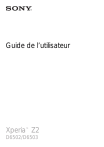
Lien public mis à jour
Le lien public vers votre chat a été mis à jour.
Caractéristiques clés
- Utilisation de l'écran tactile intuitif
- Personnalisation et gestion de l'écran d'accueil
- Optimisation de la gestion de la batterie
- Configuration du réseau Wi-Fi et des données mobiles
- Synchronisation des données avec les comptes en ligne
- Fonctionnalités de sécurité telles que le verrouillage d'écran